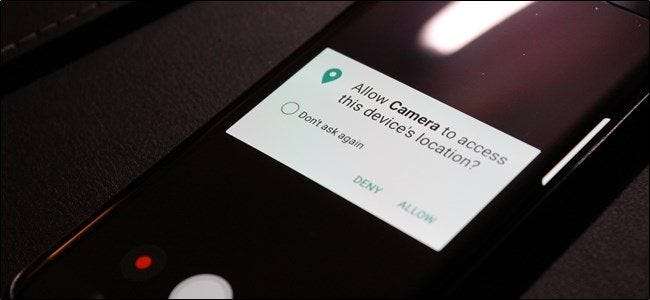
Mỗi khi bạn chụp ảnh trên điện thoại Android, nó sẽ ghi lại dữ liệu cụ thể và mã hóa nó vào siêu dữ liệu của hình ảnh . Một phần của dữ liệu đó bao gồm vị trí GPS của nơi chụp ảnh. Trong khi nó là dễ dàng loại bỏ , cũng có một cách để ngăn Android lưu trữ thông tin đó ngay từ đầu.
LIÊN QUAN: Cách xem (và chỉnh sửa) dữ liệu EXIF ảnh trên Android
Tất nhiên, dữ liệu vị trí địa lý đó làm có lợi ích. Ví dụ: nếu bạn sử dụng Google Photos để tự động sao lưu và lưu trữ hình ảnh của mình, bạn có thể tìm kiếm một vị trí cụ thể và Photos sẽ sử dụng dữ liệu này để hiển thị cho bạn tất cả các hình ảnh có liên quan. Thật là tiện dụng.
Tuy nhiên, giống như hầu hết mọi thứ, có một mặt tối: khi bạn chia sẻ hình ảnh trực tuyến, điều đó có nghĩa là hầu hết mọi người cũng có thể tìm thấy thông tin này. Vì vậy, nếu bạn chụp ảnh tại nhà, sau đó chia sẻ nó trực tuyến, bạn có khả năng đã cho cả thế giới biết địa chỉ nhà của bạn. Đáng sợ.
Điều đó nói rằng, rất nhiều dịch vụ trực tuyến loại bỏ dữ liệu này khi bạn tải ảnh lên. Ví dụ: Facebook và Imgur đều xóa dữ liệu này khỏi hình ảnh vì lý do bảo mật — nhưng nếu bạn muốn an toàn, bạn có thể ngăn Android lưu trữ dữ liệu đó.
Vì có nhiều nhà sản xuất Android khác nhau, chúng tôi sẽ đề cập đến cách xóa dữ liệu này khỏi những tên tuổi lớn nhất hiện có: Google (hoặc các thiết bị Android gốc), Samsung và LG.
Tất cả trong số các ứng dụng máy ảnh của nhà sản xuất này sẽ yêu cầu bạn cấp quyền vị trí vào lần đầu tiên bạn kích hoạt ứng dụng, nhưng nếu bạn không thực sự chú ý (hoặc nghĩ đến hàm ý về quyền riêng tư vào thời điểm đó), thì có thể bạn đã tự động phê duyệt . Đây là cách để khắc phục điều đó.
Cách tắt gắn thẻ địa lý trên Android gốc
Phương pháp sau dành riêng cho Google Máy ảnh, có sẵn trên hầu hết các thiết bị Android gốc như Pixel hoặc Nexus.
Đầu tiên, kích hoạt máy ảnh, sau đó nhấn vào ba dòng ở góc trên bên trái để mở menu.

Từ đây, hãy nhấn vào “Cài đặt”.
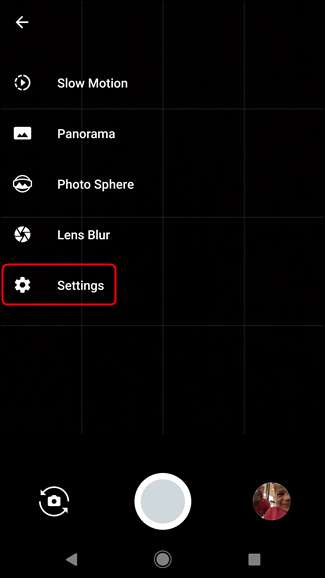
Tùy chọn hàng đầu trong menu cài đặt là “Lưu vị trí”. Tắt tính năng này.
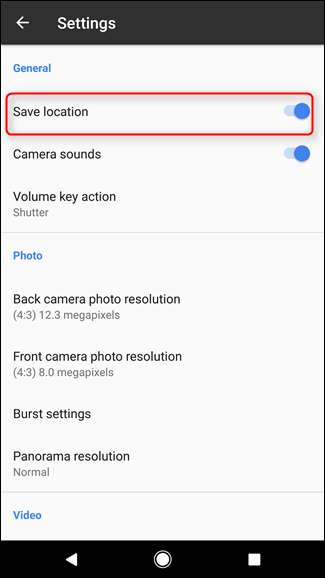
Đó là tất cả những gì có trong nó.
Cách tắt tính năng gắn thẻ địa lý trên thiết bị Samsung
Tôi đang sử dụng Galaxy S7 Edge chạy Nougat cho phần này của hướng dẫn, nhưng quy trình phải giống nhau (hoặc gần giống với nó) cho tất cả các thiết bị cầm tay hiện đại của Samsung.
Đầu tiên, khởi động máy ảnh và chạy, sau đó nhấn vào biểu tượng bánh răng ở góc trên cùng… vị trí chính xác thay đổi theo hướng.
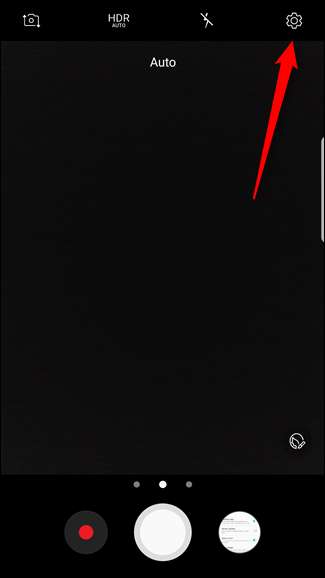
Trong menu này, cuộn xuống gần cuối cho đến khi bạn thấy tùy chọn "Thẻ vị trí". Vô hiệu hóa điều đó.
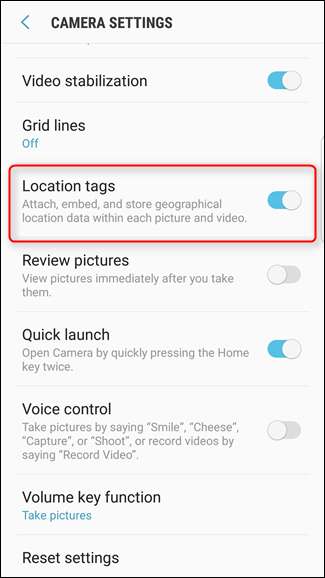
Bùng nổ. Làm xong.
Cách tắt tính năng gắn thẻ địa lý ở cấp độ hệ thống (đối với thiết bị LG)
Bất kể bạn có điện thoại nào, cũng có một cách để chặn hoàn toàn máy ảnh truy cập vị trí của bạn — điều thú vị là chỉ có cách chặn gắn thẻ địa lý trên thiết bị LG. Do đó, tôi đang sử dụng LG G5 chạy Marshmallow cho phần này.
Đầu tiên, kéo ngăn thông báo xuống và nhấn vào biểu tượng bánh răng.
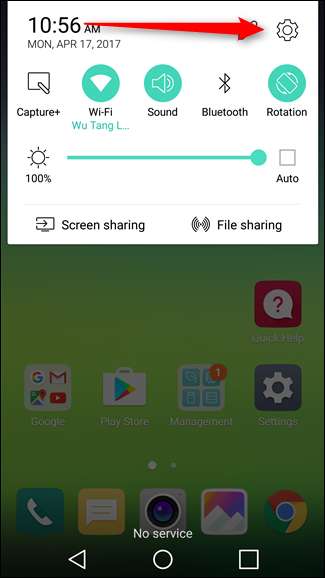
Trong menu Cài đặt, cuộn xuống và chọn “Ứng dụng”.

Nhấn vào “Máy ảnh”, sau đó nhấn vào “Quyền”.
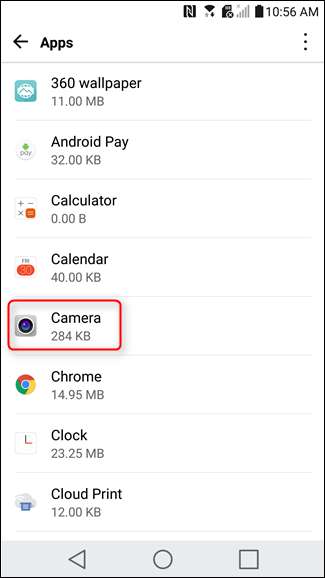
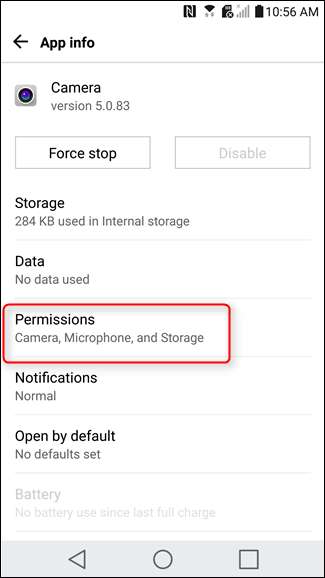
Tùy chọn dưới cùng ở đây phải là “Vị trí của bạn”. Tắt tính năng này.

Điều đáng nói là phương pháp này có thể được sử dụng trên diện rộng trên tất cả các thiết bị Android, nhưng bạn nên tắt tính năng gắn thẻ trong ứng dụng máy ảnh Đầu tiên (tất nhiên trên các thiết bị có tùy chọn này). Nếu không, nó sẽ chỉ yêu cầu lại quyền truy cập vị trí khi bạn khởi động lại máy ảnh.
Mặc dù điều này sẽ ngăn các ứng dụng camera lưu trữ gắn thẻ địa lý cho hình ảnh, nhưng bạn cần lưu ý rằng điều này chỉ có áp dụng cho các ứng dụng máy ảnh cụ thể đó. Nếu bạn đã cài đặt một ứng dụng của bên thứ ba nào đó, bạn sẽ cần kiểm tra các quyền và cài đặt cụ thể của ứng dụng đó để tắt hoặc ngăn gắn thẻ vị trí.







